- Si tienes una barra de título muy gruesa en Microsoft Office, hay una solución rápida para volver a la antigua interfaz de usuario.
- El último cambio significativo en la interfaz de Microsoft Office, ahora Microsoft 365, fue la interfaz de cinta.
- Es posible que pronto veamos otro cambio importante en la interfaz de usuario, con una incómoda barra de título muy alta.
- Por ahora, es posible revertir la interfaz de usuario de Office al estilo antiguo, con un menú de cinta más compacto.

Una de las primeras aplicaciones que se instalan tras instalar Windows es Microsoft Office, o lo que ahora se llama confusamente Microsoft 365. En mi portátil, tras instalar la versión independiente de Office, la que no requiere suscripción, me encontré con una barra de título cómicamente grande, demasiado gruesa, que se comía un espacio precioso de la pantalla. Esto es de lo que estoy hablando:
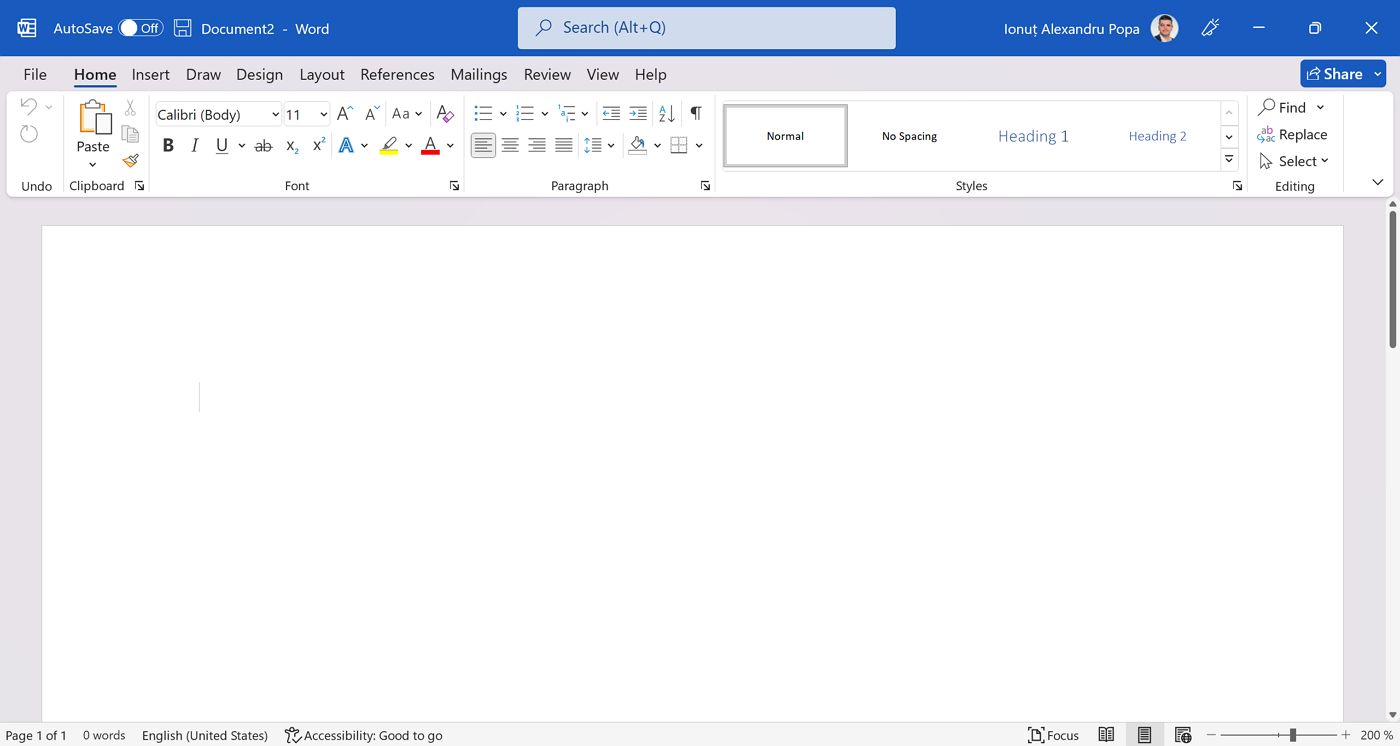
Me molestó un poco, pero me dije que no pasaba nada. Luego comprobé el escritorio con la misma versión de Office y, para mi sorpresa, la barra de título era bonita y delgada, como recordaba.
Fue entonces cuando empecé a indagar para ver qué fallaba. Mejor dicho, buscaba una solución para volver a la antigua interfaz. Este el nuevo cambio dificultaba ver más del documento actual sin añadir ningún beneficio realcomo nuevos botones y acciones.
Afortunadamente, hay una forma de recuperar la antigua y estilizada barra de Título de Office. Al menos por ahora.
Rever para adelgazar la barra de título en Microsoft Office
Esta guía revertir todas las aplicaciones de Microsoft Office a la antigua barra de título delgada. Sólo tienes que hacer el cambio una vez y todas las aplicaciones recuperarán la antigua interfaz de usuario.
1. Pulsa sobre el botón icono megáfono junto a los controles de la ventana, en la esquina superior derecha de la pantalla.
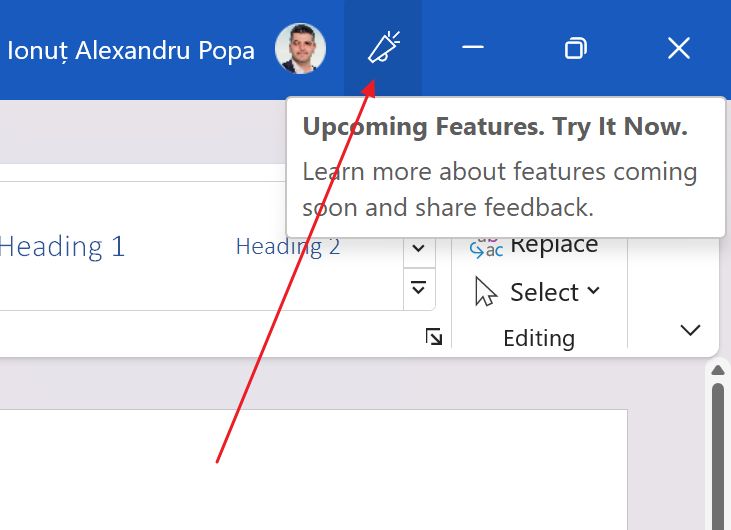
2. Esta es la Próximamente que detalla algunas funciones nuevas que sólo se ofrecen a un subconjunto de usuarios, no a todos.
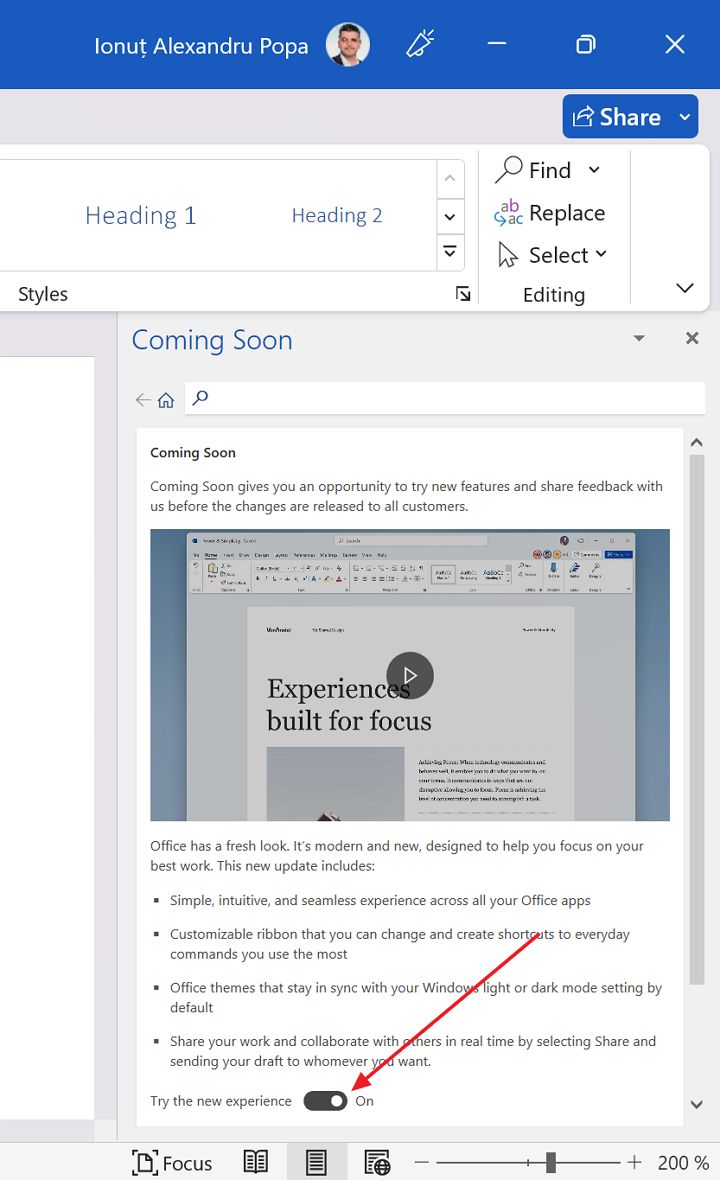
No significa que estés en el programa Office Insider. Lo comprobé y mi escritorio no tenía este botón en la barra de título.
Desplázate hasta la parte inferior de esta sección y busca una casilla llamada Prueba la nueva experiencia. Tienes que desactivarlo.
3. Aparecerá una ventana emergente informándote de que es necesario reiniciar las aplicaciones de Office para cargar la antigua interfaz de usuario. Confirma con Aceptar.
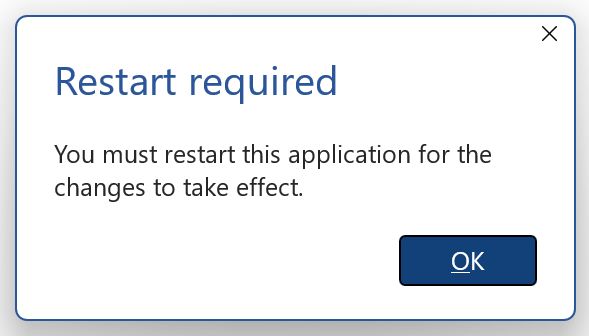
4. Reinicia todas las aplicaciones de Office abiertas y disfruta del aspecto antiguo.
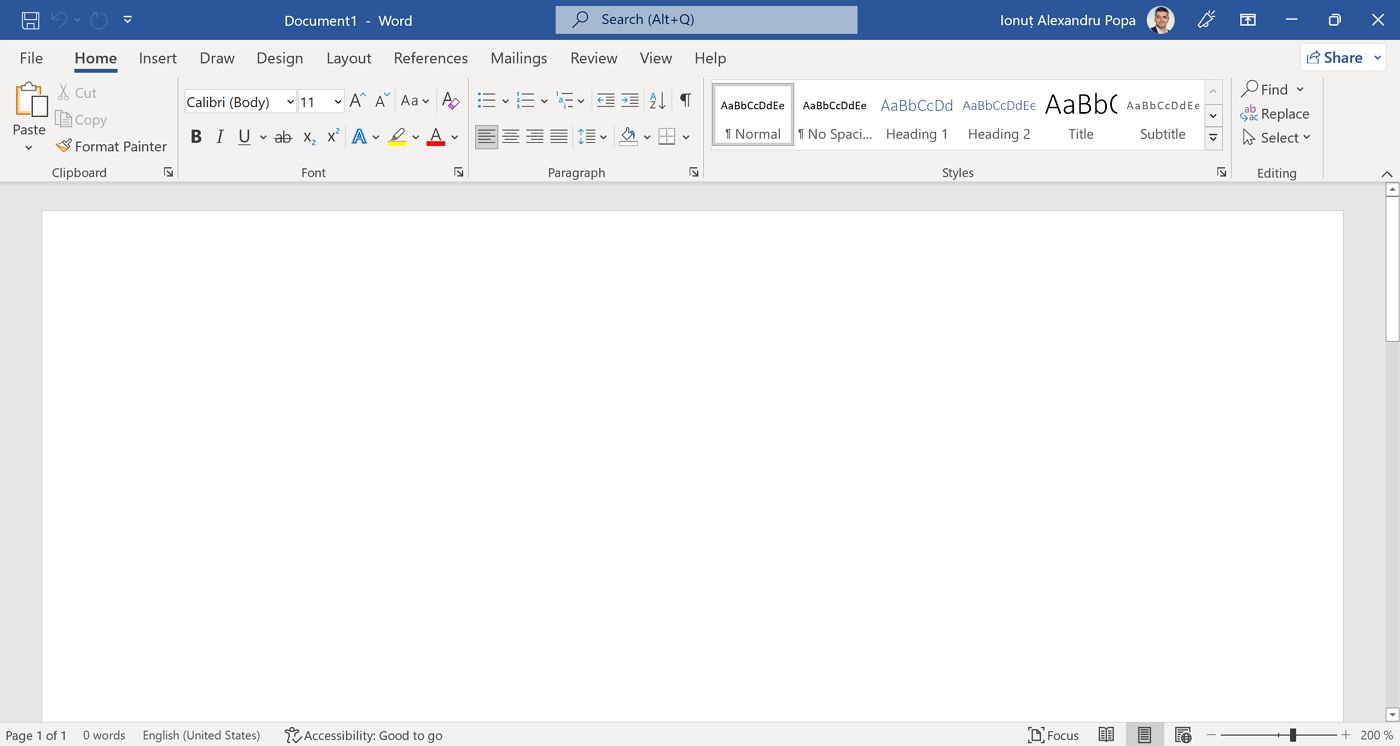
Es la forma más rápida de hacer que Microsoft Office sea más amigable con las pantallas más pequeñas. Espero que Microsoft no decida seguir adelante con este cambio en la interfaz de usuario. Es un terrible desperdicio de espacio en pantalla, sin añadir ningún beneficio en absoluto.
Probado en la versión Office Professional Plus 2021 16.0.15629.20208








Tengo la barra de título gorda, pero no el botón "micrófono/megáfono".
¿Qué versión de Office estás utilizando? Búscala en el menú Archivo > Cuenta;.